Cómo desactivar el mensaje de poco espacio en el disco de Windows 10

Cuando nuestro espacio libre en el disco duro empieza a escasear, concretamente cuando quedamos por debajo de los 200 MB libres en cualquiera de las particiones del ordenador, Windows 10, y las versiones anteriores de Windows, empiezan a mostrarnos una serie de mensajes de advertencia para avisarnos de que nos estamos quedando sin espacio y el sistema operativo puede tener problemas para funcionar correctamente, algo que puede ser útil si hemos llenado nuestro disco duro sin darnos cuenta (por ejemplo, al descargar archivos), pero que en la mayoría de las ocasiones ya seamos conscientes de ello y este mensaje pueda llegar a resultar un incordio.
Es cierto que los discos duros suelen funcionar mejor cuando tienen cierto espacio disponible. Además, para que Windows pueda funcionar sin problemas es necesario tener siempre cierto espacio libre para que el sistema pueda realizar ciertas tareas, como trabajar con la caché o los archivos temporales.
Este aviso puede ayudarnos a saber que nuestro disco duro se está llenando si no nos hemos dado cuenta, pero si el aviso se vuelve una molesta es fácil desactivarlo con un simple cambio en el registro, como os vamos a explicar a continuación.
Cómo modificar el registro de Windows para desactivar el mensaje de poco espacio disponible en el disco duro de Windows
Antes de continuar os recomendamos leer la siguiente guía de REGEDIT para aprender cómo modificar correctamente, y de forma segura, el registro de Windows.
Si ya sabemos cómo funciona el editor de registro del sistema operativo, lo único que debemos hacer es abrir la herramienta “regedit” desde Cortana y localizar la siguiente ruta en el registro:
- HKEY_CURRENT_USER\SOFTWARE\Microsoft\Windows\CurrentVersion\Policies\Explorer
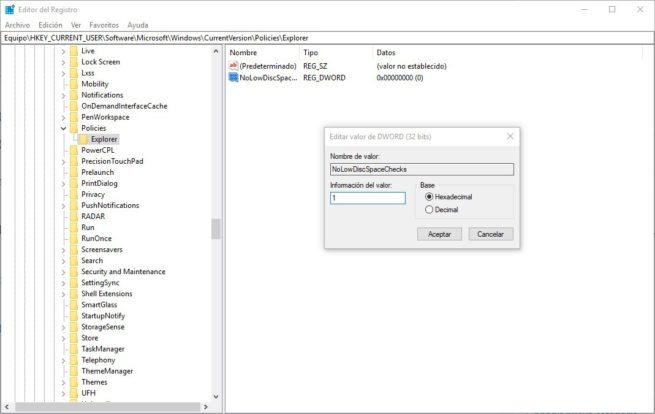
Ahora solo nos queda reiniciar el ordenador y, como veremos, Windows no nos volverá a mostrar el mensaje de que nuestro disco duro se está llenando, ni siquiera aunque le dejemos con 0 bytes libres.
Eso sí, si queremos que nuestro ordenador funcione bien debemos pensar en hacer un poco de espacio en el disco de manera que las aplicaciones y el sistema operativo puedan trabajar libremente con él.
En caso de querer volver a mostrar estos mensajes cuando nuestros discos duros se llenan, lo único que tenemos que hacer es volver a esta clave de registro y eliminar (o cambiar su valor por “0”) a “NoLowDiscSpaceChecks” y volver a reiniciar nuestro equipo.
https://www.softzone.es/2018/04/25/desactivar-mensaje-poco-espacio-windows-10/
Comentarios
Publicar un comentario